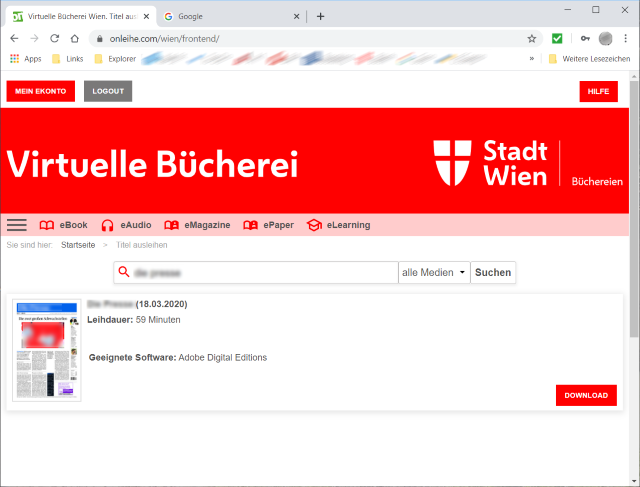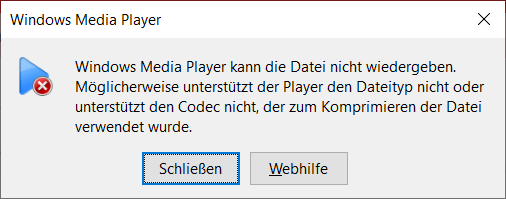Bei einem Freund gab es das Problem, dass das ausgewählte Buch, bzw. der Link, aus der virutellen Bücherei runter geladen werden konnte, aber nicht angezeigt wurde, sondern das Programm Windows Media Player hat einen Fehler angezeigt.
Fehler
In Zeiten von COVID-19 und den quasi Ausgangssperren sind virtuelle Büchereien eine willkommene Abwechslung um aktuelle Zeitungen und Bücher lesen zu können. Allerdings macht es keinen Spass, wenn das ausgewählte Schriftstück nicht gelesen werden kann.
Im vorliegenden Fall war
- die akutellste Version von „Adobe Digital Editions“ installiert,
- die Auswahl in der Virtuellen Bücherei war getroffen,
- und die Anmeldung war erfolgreich.
Trotzdem konnte das Buch nicht gelesen werden, weil beim klicken des Download Links folgende Fehlermeldung gekommen ist: Windows Media Player kann die Datei nicht wiedergeben. Möglicherweise unterstützt der Player den Dateityp nicht oder unterstützt den codec nicht, der zum Komprimieren der Datei verwendet wurde.
Lösung
Die Lösung des Problems ist einfach. Als Erster fällt auf, dass der Windows Media Player nachdem Download gestartet wurde, und der kann bekanntlich keine EBooks und EZeitschriften anzeigen. Das gewünschte Programm, das gestartet hätte gehört ist „Adobe Digital Editions“. Die Programmverknüpfung mit der Dateiendung acsm ist mit dem falschen Programm verknüpft!
Um die Programmverknüpfung zu ändern, sind folgende Schritte notwendig:
- Download Ordner öffnen
- Datei mit den Namen URLLink (XX) suchen
Wobei XX eine Zahl ist, und wenn die Dateieindung nicht ausgeblendet ist, die Datei URLLink (XX).acsm lautet - mit der rechten Maustaste darauf drücken und auf Eigenschaften gehen
- es sollte ein Fenster aufgehen mit in etwa diesem Inhalt, und dem Hinweis, dass die Datei mit „Windows Media Player“ geöffnet wird.
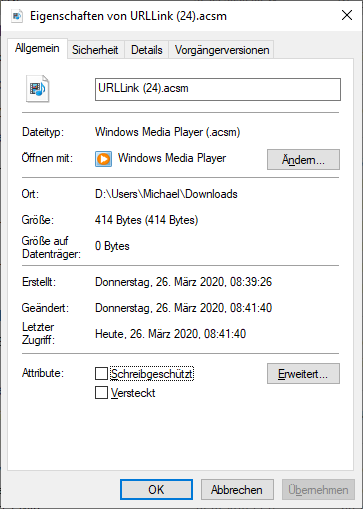
Um das Programm zu ändern, muss nur der Button „Ändern…“ gedrückt werden, danach erscheint eine Auswahl an Programmen. Dort einfach „Adobe Digital Editions“ auswählen und beim nächsten Download wird das richtige Programm gestartet, und dem Lesevergnügen steht nichts mehr im Wege.
Links
- Adobe Digital Editions:
https://www.adobe.com/de/solutions/ebook/digital-editions/download.html